当你看到一个非常好看的建筑或景观时,你就可以试着在REVIT中建模,在建模的过程中你将会发现原来REVIT的功能细节是如此之强大,正所谓“万物皆可建模”。
很多同学在REVIT材质编辑器中,想复制出自己项目需要的材质,结果发现修改后的材质竟然也影响到了原来的材质,比如想要两种不同颜色的地毯,结果怎么修改都是一种颜色。下面以英文版的REVIT为例,通常的步骤如下:
一、如果您在模型中复制材料,Appearance外观资产将与新材料以及从中复制材料相关联!例如,在下图中,我们将右键单击Carpet(1)并将其复制。在我们复制它之前,请注意未共享名为“RED”的外观资产。
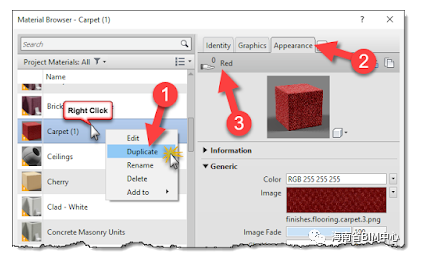
▲不正确的步骤
出现上面不正确的材质的原因在于“复制材料后,这两种地毯材料现在指示它们都共享相同的外观资产”,改变一个会影响另一个。“
二、正确的步骤如下:复制后需要点击右上角的“复制此资产”图标(下图中的③)。

▲正确的复制材质步骤
最后,复制外观资产后(下一个),您可以展开信息部分并重命名资产。现在,您可以在不影响其他材料的情况下对此材料进行更改。这适用于物料中的所有资产。
下面是一点提示(关于材质与材料的区别与联系):
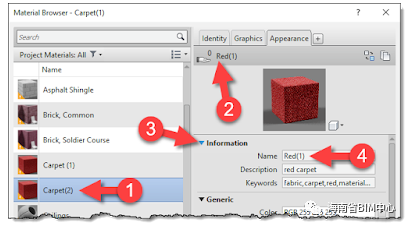
“材质编辑器”中,除了“复制”外,还有其他选择会有所帮助;重复的物料和资产。可能会出现一个中间对话框,以提示(带有复选框)要复制的资产(外观,物理,热)。通常,我们复制材料,然后必须立即手动复制外观资产,以免原始材料混乱。
Revit中文网作为国内知名BIM软件培训交流平台,几十万Revit软件爱好者和你一起学习Revit,不仅仅为广大用户提供相关BIM软件下载与相关行业资讯,同时也有部分网络培训与在线培训,欢迎广大用户咨询。
网校包含各类BIM课程320余套,各类学习资源270余种,是目前国内BIM类网校中课程最有深度、涵盖性最广、资源最为齐全的网校。网校课程包含Revit、Dynamo、Lumion、Navisworks、Civil 3D等几十种BIM相关软件的教学课程,专业涵盖土建、机电、装饰、市政、后期、开发等多个领域。
需要更多BIM考试教程或BIM视频教程,可以咨询客服获得更多免费Revit教学视频。
转载请注明来源本文地址:https://www.tuituisoft/blog/11741.html